我们来谈谈使用iCloud备份和恢复的方法,这是苹果官方推荐的无线传输方式,适合那些希望避免线缆连接的用户,在开始之前,请确保您的旧手机和新手机都连接到稳定的Wi-Fi网络,并且iCloud账户有足够的存储空间,在旧设备上,打开“设置”,点击您的Apple ID,进入“iCloud”,然后选择“iCloud备份”,点击“立即备份”按钮,系统会自动将照片、联系人、应用数据等上传到云端,备份时间取决于数据大小和网络速度,通常需要几十分钟到数小时,完成备份后,在新手机初始化设置时,选择“从iCloud备份恢复”,登录同一Apple ID,然后选择最新的备份文件即可,这种方法的好处是无需电脑介入,但缺点是如果网络不稳定,可能会中断或延迟,我个人建议在夜间进行备份,以避免日常使用干扰。

另一种常见的方式是使用电脑上的iTunes或Finder进行有线传输,如果您有Mac或PC,并且希望更快速地完成操作,这是一个可靠的选择,对于Mac用户,如果系统是macOS Catalina或更高版本,请使用Finder;对于旧版Mac或Windows用户,则使用iTunes,用USB线将旧手机连接到电脑,打开iTunes或Finder,选择您的设备,然后点击“立即备份”,确保选择“加密本地备份”以包含密码和健康数据,备份完成后,断开旧设备,连接新手机到电脑,在初始化设置中,选择“从iTunes备份恢复”,然后选取刚才创建的备份文件,这个过程通常比iCloud更快,因为数据传输不依赖网络,但需要您有一台可用的电脑和原装数据线,根据我的实践,有线备份在大量数据转移时效率更高,尤其适合照片和视频库较大的用户。
如果您使用的是iOS 12.4或更高版本的设备,苹果的快速启动功能可能是最便捷的选择,这个方法利用设备间的近距离无线通信,实现快速数据迁移,操作很简单:将新旧手机放在一起,确保蓝牙和Wi-Fi已开启,当新手机开机时,旧手机会自动弹出“快速启动”提示,点击“继续”后,用旧手机的摄像头扫描新屏幕上出现的动画,系统会引导您设置新设备,并开始传输数据,整个过程无需iCloud或电脑,数据直接从一个设备复制到另一个,速度非常快,通常只需几十分钟,但需要注意的是,两部手机必须保持靠近且电量充足,否则可能中断,我多次使用这种方法,发现它特别适合紧急换机情况,能最大程度减少等待时间。
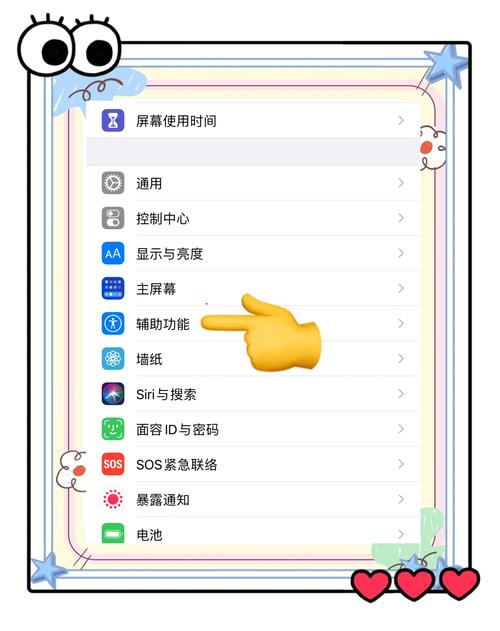
除了以上三种主要方法,还有一些额外技巧可以优化传输体验,在开始前清理旧手机中不必要的文件,如缓存或重复照片,能显著缩短备份时间,确保所有应用和系统都是最新版本,以避免兼容性问题,如果您有大量媒体文件,考虑使用苹果的“照片流”或第三方应用辅助转移,但务必选择可信赖的工具以保护隐私,在数据迁移过程中,耐心是关键,不要中途断开连接或重启设备。
从安全性和效率角度考虑,我倾向于推荐快速启动功能,因为它结合了速度和便利性,但如果您更注重数据备份的完整性,iTunes或Finder的有线方式可能更可靠,无论选择哪种方法,请务必在转移前测试旧设备的备份是否成功,例如通过iCloud.com查看备份状态,苹果生态系统设计得相当人性化,只要遵循步骤,很少会出现问题。
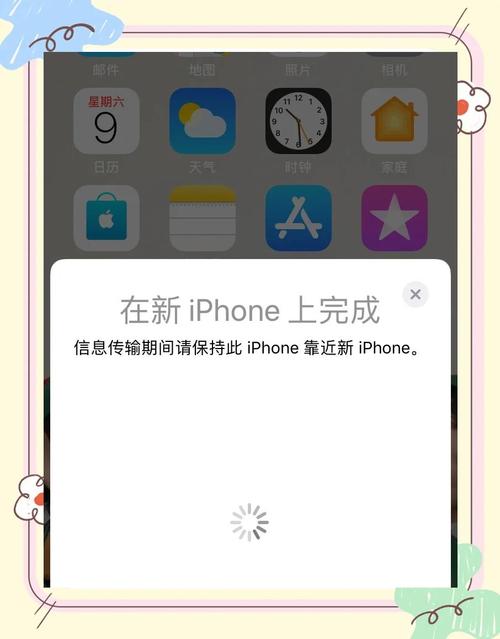
我想强调,数据迁移不仅是技术操作,更是对个人数字生活的管理,每次换机都是一次整理和优化的机会,我建议您借此删除不再需要的内容,让新手机运行更流畅,如果您在过程中遇到困难,苹果官方支持社区或门店服务都能提供帮助,提前规划能避免最后一刻的慌乱,希望这些分享能让您的换机之旅轻松愉快。









评论列表 (0)